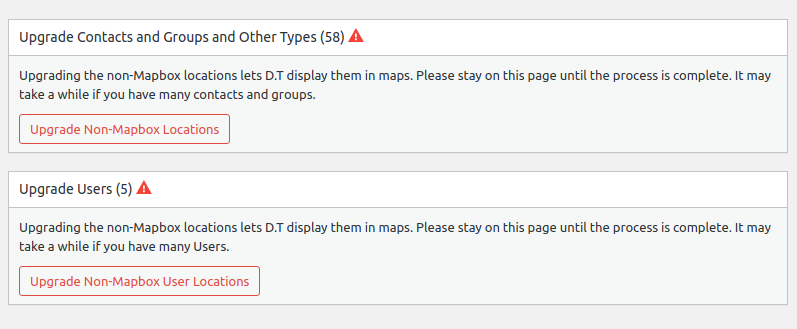In WP Admin > Mapping > Geolocation heb je de mogelijkheid om een Mapbox key en (of) een Google key toe te voegen. Deze sleutels zijn gratis, maar vereisen extra instellingen buiten Disciple.Tools. Deze toetsen verbinden in feite uw Disciple.Tools bijvoorbeeld met Mapbox of Google om het gebruik van hun API en mappingtools mogelijk te maken. We raden deze investering aan omdat het de gebruikerservaring en gegevenskwaliteit van de Disciple.Tools systeem.
Locatieraster Geocoder (standaard)
Standaard Disciple.Tools gebruikt Location Grid als basis voor alle mapping. Locatieraster wordt geleverd met een geneste lijst met locaties (Wereld > Land > Staat > Provincie) en een standaardmanier om deze locaties te doorzoeken. Hoewel lagere niveaus van granulariteit kunnen worden toegevoegd aan het locatierastersysteem, is het beperkt tot begrensde gebieden zoals land, staat en provincie. Zoeken naar steden wordt niet ondersteund.
Hier is een voorbeeld van het instellen van de locatie van een contactpersoon in de regio Madrid.
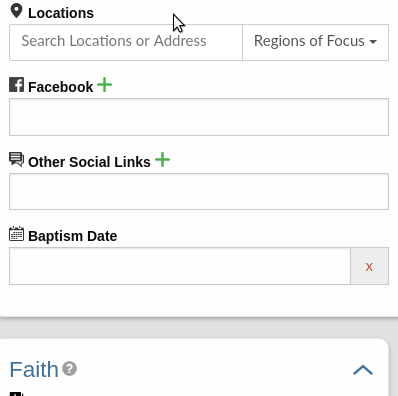
Mapbox-geocoder
Om betere locatieresultaten te krijgen, hebben we de optie toegevoegd om een Geocoder toe te voegen die wordt geleverd door Mapbox (of Google)
Zie instructies voor het inschakelen hieronder.
Met behulp van een geocoder vindt u de gewenste locatie sneller en voegt u nauwkeurigere locatiegegevens toe. Het maakt het ook mogelijk om steden en plaatsen te doorzoeken.
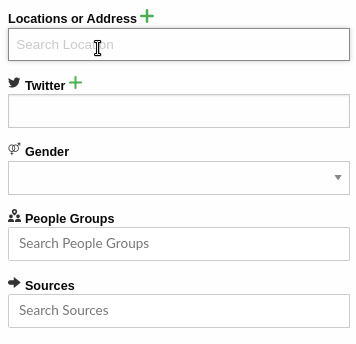
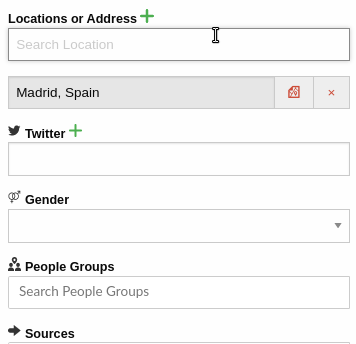
Google Geocorder
In sommige landen biedt Mapbox geen gedetailleerde of nauwkeurige zoekresultaten. In dit geval raden we aan om ook een Google-geocodersleutel toe te voegen. Het locatieveld met een Google-sleutel ziet er hetzelfde uit als de bovenstaande voorbeelden voor Mapbox.
Alleen een adres toevoegen zonder geocodering
Typ uw adres in en selecteer de Te gebruiken optie.
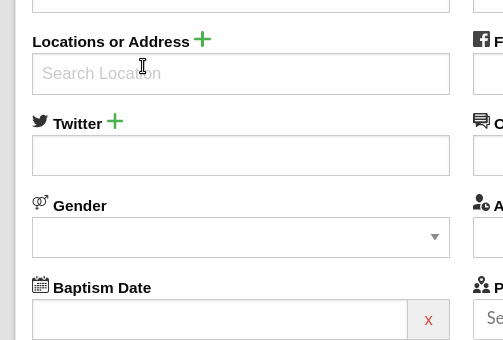
Locatierasterkaart (standaard)
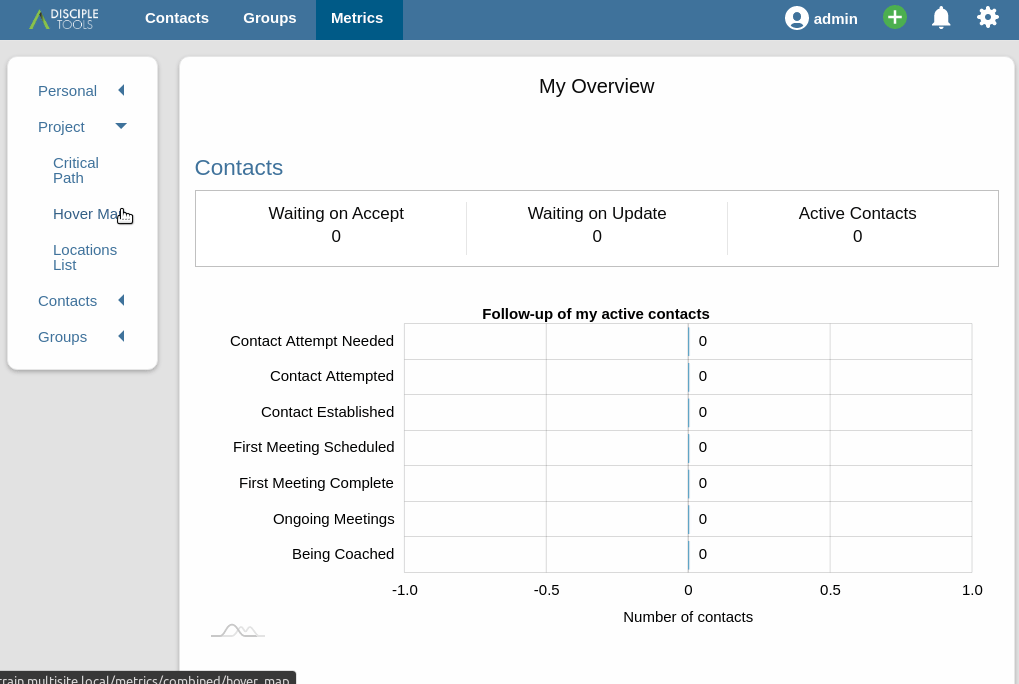
Kaarten met een Mapbox-sleutel
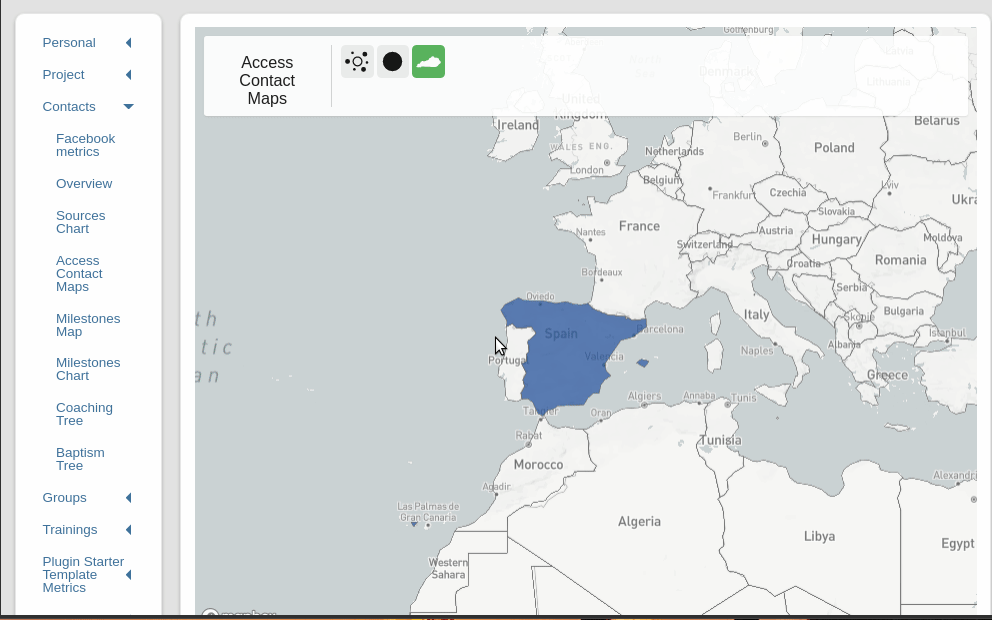
Mapbox-sleutel toevoegen
In de WP Admin-sectie van uw Disciple.Tools Open bijvoorbeeld het menu-item Mapping aan de linkerkant en vervolgens het tabblad Geocoding.
Volg vanaf dit tabblad de instructies voor het verkrijgen van een Mapbox-sleutel
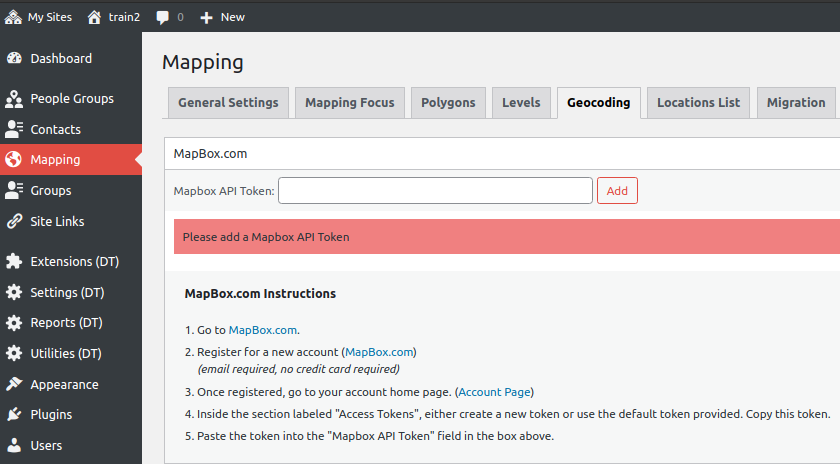
Google-sleutel toevoegen
Voeg desgewenst een Google-sleutel toe na het toevoegen van een Mapbox-sleutel (beide zijn nodig) om de Google-geocoder te gebruiken.
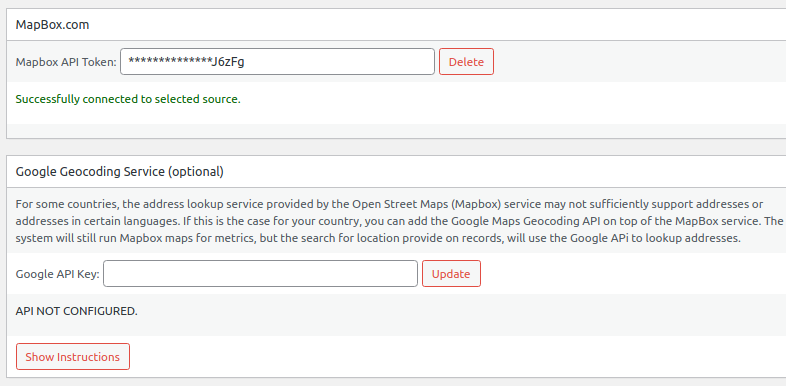
Locaties bijwerken
Nadat u de Mapbox-sleutel hebt toegevoegd, moet u ervoor zorgen dat u de upgrades uitvoert, zodat uw contacten op de kaarten verschijnen. Totdat u deze upgrades uitvoert, bevat uw toewijzing geen items die geocodeerd zijn onder het standaard locatieraster.